Introduction
Di dunia yang digerakkan oleh teknologi saat ini, menjaga keamanan dan privasi Anda lebih penting dari sebelumnya. Cara mendasar untuk meningkatkan keamanan digital Anda adalah dengan mematikan kamera laptop Anda ketika tidak digunakan. Apakah Anda menggunakan Windows, MacOS, atau Linux, menonaktifkan kamera Anda adalah pertahanan efektif terhadap akses tidak sah dan potensi pelanggaran keamanan. Panduan ini menyediakan langkah-langkah komprehensif untuk membantu Anda menonaktifkan kamera laptop, bersama dengan langkah-langkah keamanan tambahan untuk melindungi perangkat Anda.
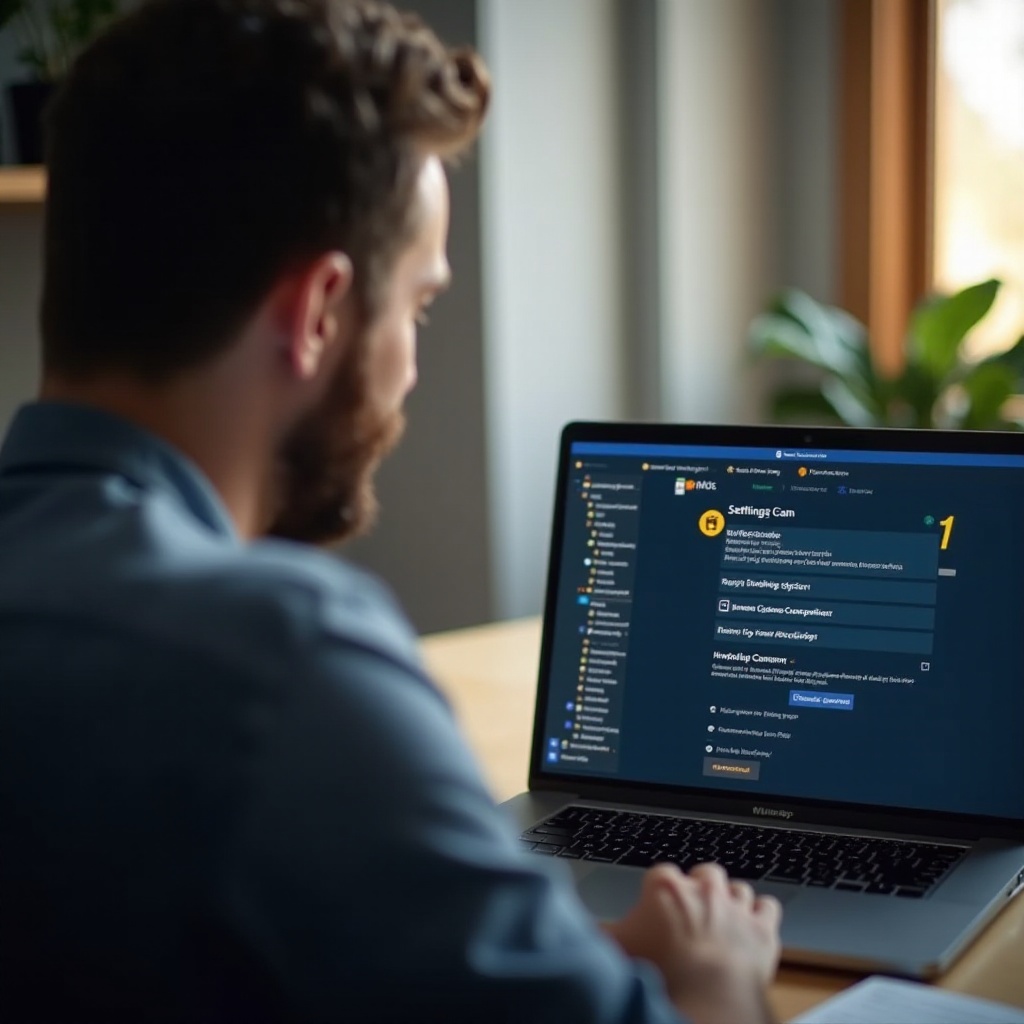
Memahami Pentingnya Menonaktifkan Kamera Laptop Anda
Mengendalikan akses ke kamera laptop Anda sangat penting untuk menjaga privasi Anda. Kamera aktif adalah potensi peluang bagi penjahat siber untuk melanggar privasi Anda dengan mengambil foto atau video tanpa izin. Menonaktifkan kamera Anda berfungsi sebagai tindakan pencegahan, memberikan ketenangan bahkan ketika Anda yakin tidak ada yang melihat. Dikombinasikan dengan praktik keamanan siber terbaik, ini membantu meminimalkan ancaman dan memastikan privasi Anda tetap terjaga.
Metode Mematikan Kamera Laptop pada Sistem Operasi yang Berbeda
Mengetahui cara menonaktifkan kamera Anda di berbagai sistem operasi memastikan Anda selalu terlindungi, terlepas dari perangkat yang digunakan. Ikuti langkah-langkah rinci ini untuk OS spesifik Anda.
Menonaktifkan Kamera pada Windows
- Buka ‘Device Manager’ dengan mengklik kanan pada ‘Start’ dan memilihnya dari daftar.
- Navigasikan dan rentangkan bagian ‘Cameras’ atau ‘Imaging devices’.
- Klik kanan perangkat kamera Anda dan pilih ‘Disable device’ dari dropdown.
- Konfirmasikan pilihan Anda ketika diminta.
Mematikan Kamera pada MacOS
- Buka ‘System Preferences’ dari menu Apple.
- Klik ‘Security & Privacy,’ kemudian navigasikan ke tab ‘Privacy’.
- Pilih ‘Camera’ dari menu di sebelah kiri.
- Batalkan pilihan aplikasi yang ingin Anda blokir dari mengakses kamera.
Menonaktifkan Kamera Web pada Linux
- Luncurkan jendela terminal.
- Masukkan perintah
sudo nano /etc/modprobe.d/blacklist.conf. - Tambahkan
blacklist uvcvideountuk menonaktifkan modul kamera. - Simpan perubahan Anda, keluar dari file, dan restart komputer Anda.
Menerapkan metode ini akan memastikan kamera Anda tidak aktif ketika tidak diperlukan, melindungi dari akses tidak sah.
Menggunakan Perangkat Lunak Pihak Ketiga untuk Meningkatkan Keamanan Kamera
Saat pengaturan sistem operasi menawarkan perlindungan dasar, melengkapinya dengan perangkat lunak pihak ketiga dapat meningkatkan keamanan.
Alat Perangkat Lunak yang Direkomendasikan
- Webcam On-Off: Utilitas sederhana untuk mengaktifkan atau menonaktifkan fungsi webcam.
- OverSight: Memantau webcam dan mikrofon MacOS untuk aktivitas yang tidak biasa.
Panduan Instalasi dan Pengaturan
- Unduh perangkat lunak yang diinginkan dari sumber terpercaya.
- Instal dengan mengikuti instruksi yang diberikan.
- Sesuaikan pengaturan keamanan untuk mencocokkan preferensi privasi Anda.
Alat ini memberikan peringatan saat kamera Anda diakses dan meningkatkan keamanan perangkat secara keseluruhan.

Metode Fisik untuk Memblokir Kamera Laptop Anda
Jika solusi perangkat lunak tidak memadai, hambatan fisik menawarkan lapisan keamanan tambahan.
- Penutup Kamera: Penggeser praktis yang menutup dan memblokir kamera.
- Sticky Notes atau Selotip: Tempatkan sementara di atas kamera untuk memblokir segera.
Penghalang fisik memastikan bahwa kamera terlihat dinonaktifkan, menjaga privasi Anda dari upaya akses tidak sah.

Tindakan Keamanan Tambahan untuk Melindungi Laptop Anda
Di luar keamanan webcam, pastikan keselamatan digital Anda secara keseluruhan dengan praktik ini.
Pembaruan Perangkat Lunak Berkala
Jaga agar sistem operasi dan aplikasi Anda tetap terbaru. Pembaruan sering kali mengandung perbaikan untuk cacat keamanan yang dapat dieksploitasi.
Menggunakan Program Antivirus
Instal perangkat lunak antivirus yang andal untuk mendeteksi dan menetralisir malware. Pemindaian rutin menawarkan perlindungan berkelanjutan terhadap ancaman.
Menggabungkan praktik-praktik ini membantu menjaga laptop Anda dari berbagai kerentanan digital.
Kesimpulan
Mematikan kamera laptop Anda adalah langkah penting dalam melindungi privasi Anda. Dari pengaturan sistem dan aplikasi pihak ketiga hingga penutup fisik, berbagai metode ada untuk memenuhi kebutuhan yang berbeda. Dikombinasikan dengan langkah-langkah keamanan rutin, strategi ini memastikan bahwa aktivitas digital Anda aman dan pribadi.
Pertanyaan yang Sering Diajukan
Bagaimana saya tahu jika kamera laptop saya diretas?
Cari tanda-tanda seperti lampu kamera menyala tanpa tindakan pengguna, permintaan izin aplikasi yang tidak terduga, atau masalah kinerja sistem.
Bisakah saya menonaktifkan kamera laptop saya secara permanen?
Ya, penonaktifan permanen dapat dilakukan melalui manajer perangkat untuk Windows atau blacklisting driver pada Linux. Perubahan ini dapat dibalik jika diperlukan.
Apa saja tanda-tanda akses kamera yang tidak sah?
Perilaku kamera yang tidak biasa, perubahan izin, dan perlambatan sistem dapat menunjukkan akses yang tidak sah. Kewaspadaan membantu dalam mengidentifikasi masalah ini lebih awal.
